Comment nettoyer votre boîte de réception Gmail à l'aide de filtres

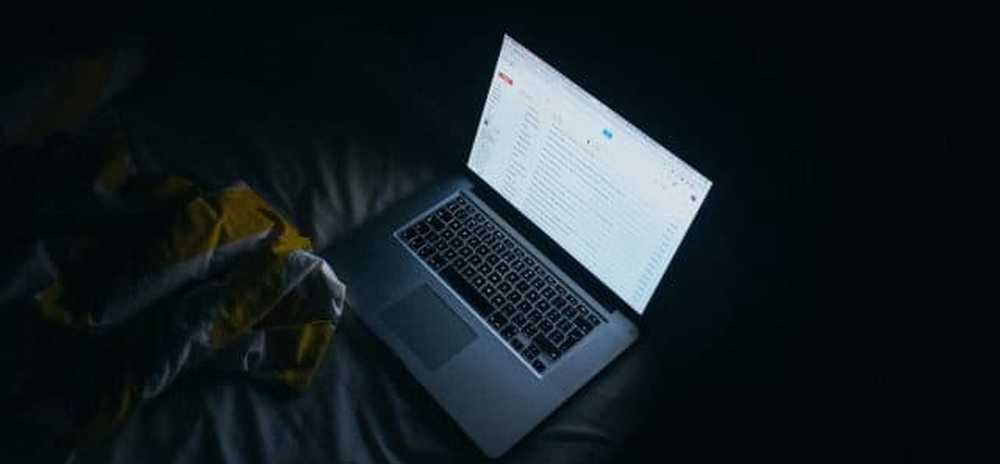
Si votre boîte de réception Gmail ressemble à la mienne, vous aurez probablement de la difficulté à éliminer les messages et les alertes sans importance. À plusieurs reprises, j'ai manqué des courriels importants parce qu'ils étaient enfouis au cœur de choses comme celle-ci. Bien sûr, je peux essayer de me désabonner de chaque bulletin et service, mais je peux aussi simplement filtrer les messages dans des dossiers d'archives ou même directement dans du courrier indésirable. Dans cet article, je vais vous montrer comment utiliser les filtres. C'est plus facile que vous ne le pensez et un moyen extrêmement puissant de nettoyer votre boîte de réception!

Catégoriser, étiqueter ou archiver automatiquement des courriels à l'aide de filtres Gmail
Étape 1 - Ouvrez un type d’e-mail que vous souhaitez filtrer, dites tout d’un expéditeur ou tout, y compris certains mots clés. Puis cliquez sur le Plus menu déroulant.

Étape 2 - Dans le menu déroulant, cliquez sur Filtrer les messages comme ceux-ci.

Étape 3 - Créez un nouveau filtre en utilisant les critères de votre choix. Gmail remplira les premiers critères, mais vous pouvez en tirer parti en ajoutant d'autres critères de recherche. Cliquez sur le bouton de recherche ( ) pour tester le filtre.
) pour tester le filtre.
Étape 4 - Cliquez Créer un filtre avec cette recherche quand tu as fini.
Étape 5 - Sélectionnez les actions que vous souhaitez effectuer avec les messages filtrés. Si vous souhaitez appliquer le filtre de manière rétroactive, cochez la case «Appliquer également le filtre à X correspond aux messages. "Ceci nettoiera instantanément, organisera ou marquera vos anciens courriels afin qu'ils soient compatibles avec la nouvelle règle de filtrage..

Étape 6 - Lorsque vous avez terminé, cliquez sur Créer un filtre.
Vous pouvez également appliquer des étiquettes et choisir les messages que vous souhaitez marquer comme importants, ce qui peut réellement vous aider à conserver les messages importants dans la partie supérieure de votre boîte de réception Gmail. Nous approfondirons cela dans de futurs articles, mais si vous avez une question à ce sujet, n'hésitez pas à m'envoyer une note dans les commentaires..
Et c'est comme ça que fonctionnent les filtres. Maintenant que votre filtre a été créé, tous les nouveaux messages entrants seront dispersés de la manière que vous avez choisie. Mon conseil est de créer quelques filtres de test et de jouer avec cette fonctionnalité. Ne vous inquiétez pas de bousiller votre boîte de réception. Vous pouvez toujours supprimer ou éditer les filtres si vous voulez changer les choses plus tard.




